私はブログの情報収集はスマホ・タブレット、記事を書くときはPCを使っています。
で、情報収集してアウトラインを決めて、意気揚々とさあ記事を書くぞ!って書き始めても、「そういえばアレってどうだっけ?」と情報を見直すことが多々あります。
PCを前にして、スマホ・タブレットを持ち直し、コピペできないことに気付き、PCで同じページを開きなおす・・・。
時間めっちゃムダじゃね?ということで、効率のいい情報の表示の仕方を模索していました。
そんな折、「マルチタスクで効率改善!」という旨の動画を見て「これや!(ピコーン)」となり、タブレットをサブディスプレイ化してみました。
もくじ
spacedeskを使ってタブレットをサブディスプレイにしてみた
タブレットのサブディスプレイ化について調べてみると、無料で使えるspacedeskというサービスがあることが分かりました。
有料サービスもいくつかあるようですが、とりあえず無料で試してみることにしました。
導入
導入にあたっては↓このページを参考にさせてもらいました。
「spacedesk」で余ったタブレットをサブディスプレイにする方法|SOUND GEAR
躓いたところ
私こういう「簡単に導入できたよ!」系の記事を読んで新しいアプリ試すって結構するんですけど、大概解説されていないところで躓くんですよね。
今回も案の定躓きました。
※躓いた部分はアプリの問題じゃなく、マルチディスプレイに関する知識がなかったからです
PCとタブレットに同じ画面が映ってる
PCとタブレットが接続されて、一番最初に表示された状態を再現してみました。
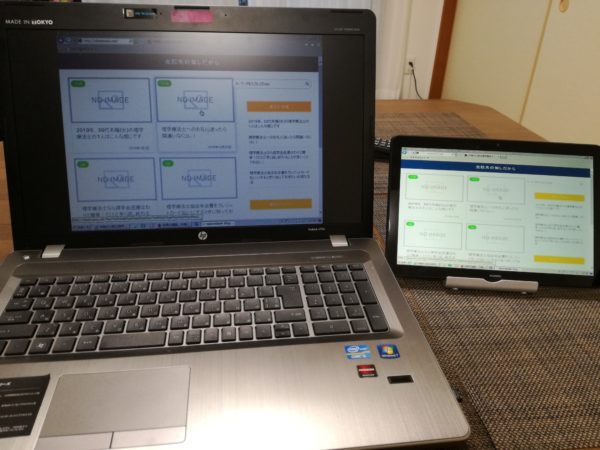
思ってたんと違う・・・。
 『思ってたん』の参考画像
『思ってたん』の参考画像写真が下手すぎてどこに注目したらいいか分からないという人は、PCとタブレットに表示されている画面が一緒というところに注目してください。
サブディスプレイって違うウィンドウを並べて表示するものでは?
何で同じ画面なん・・・?
で、調べて解決しました。
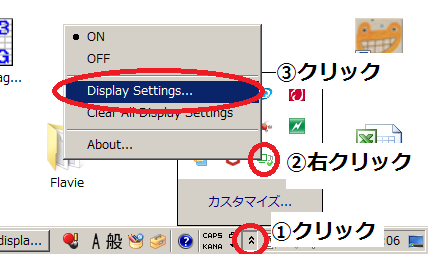
①タスクトレイ→②『spacedesk』のアイコンを右クリック→③『Display Settings…』をクリック
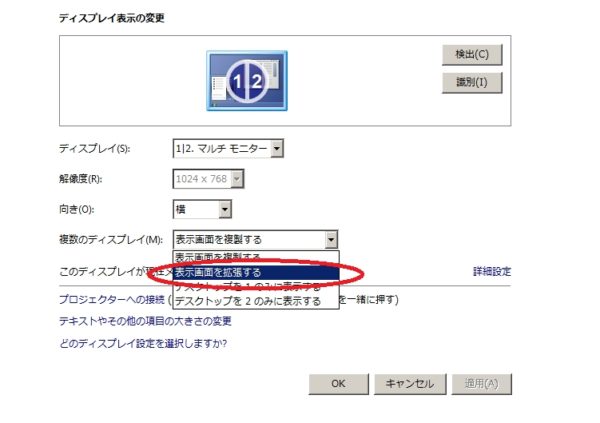
すると新しく『画面の解像度』のウインドウが開くので、『複数のディスプレイ』のプルダウン項目を『表示画面を複製する』→『表示画面を拡張する』に変更します。
これでPC画面とタブレット画面が別々の表示になりました。
ポインタが画面の間を移動しない
よっしゃ解決!と思い、アプリを立ち上げてタブレット側に移動させようとすると、ポインタをPC画面の右端に持っていってもタブレット側に移動しない・・・。
この時点で導入開始から30分くらい経っていたので、もう飽きてきてたんですけど、何か悔しいので調べたら分かりました。
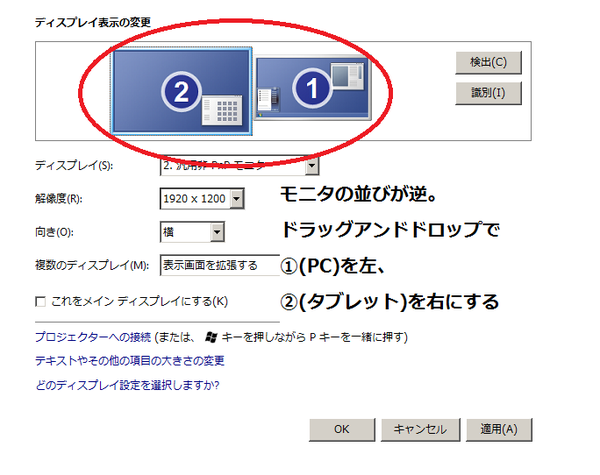
上と同じ手順で『画面の解像度』のウインドウを開いて、①(PC)と②(タブレット)の並びを物理的な並びと揃えるだけでした。
マウスがモニタ間を適切に移動しません。どうしたらよいですか?|FAQ|StarTech.com日本
なんでこんな設定になっていたのか謎(多分自分がいらんことしたことを忘れている)ですが、とりあえずこれで自分が『思ってたん』と同じ状態で表示できるようになりました。
使ってみた感想:想像してたより便利じゃなかった
で、満を持してマルチディスプレイでブログ記事の作成や情報収集に乗り出したんですけど、正直な感想は想像してたより便利じゃなかったです。
便利じゃないと思ったところ
ピンチ操作が使えない
タブレットのピンチイン/アウト操作ができなくなるので、小さい画面でPCアプリを表示するにはムリがありました。
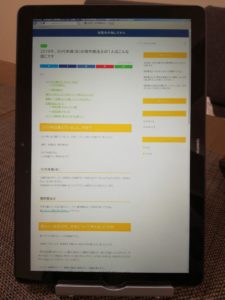 写真が下手すぎてどこに注目したらいいか分からない人は、表示されている字の小ささに注目してください
写真が下手すぎてどこに注目したらいいか分からない人は、表示されている字の小ささに注目してくださいまだ老眼は始まってませんけど、机の上にタブレットを置いてる状態では字が読めないレベルに表示が小さいです。
表示の遅延が気になる
導入前から分かっていたことですが、思っていた以上に表示が遅延しました。地味にイライラします。
わざわざ表示させたいアプリがなかった
これはもう偏に私の浅はかさが原因なんですけど。
スマホ・タブレットで情報収集しているんだから、わざわざタブレットをサブディスプレイ化して表示させたい情報がPC上になかったんですよね。
やるべきことは3つのデイバイスのデータ共有でした。
もちろん便利なところもあった
一度設定してしまえばあとは簡単
タスクトイレからspacedeskをオンにして、タブレット側のアプリを立ち上げてPCを選択するだけなので、一度設定してしまえば接続はかなり簡単です。
なので、後々有効な使い道が思いつくかもしれないので、しばらくはアプリは入れたままにしておくつもりです。
wifiで接続できる
導入で参考にしたページではUSBで接続していますが、私はPCとタブレットはwifi接続にしました。
wifi接続はPCアプリインストール後、タブレットのアプリを立ち上げただけで自動検出してくれます。
同一wifi環境という縛りはありますが、ラインがないとタブレットの向きを好きに変更できるので楽ですね。
結論:PCとタブレットは別々に使うのがいい(私の場合)
タブレットのサブディスプレイ化は、私の用途には合っていませんでした。
でも使ってみたことで、私の環境下でのPC、スマホ、タブレットの役割が明確になりました。
スマホ・タブレット:情報収集、ブログのアウトライン作り
情報収集はやっぱり通勤時間や仕事の休み時間、食後のゴロ寝タイムでやりたいので、スマホ・タブレットがメインは変わらず。
3つのデバイス間でのデータ共有には、「存在は知っているけど活用の仕方が分からない」と思っていた便利ツール、Evernoteをいよいよ使うときがきたか・・・!という感じです。
ブログのアウトライン作りは、今回の記事からMindMeisterを使っているんですがこれが本当に便利!無料版は3つしか作成できないので、アウトラインが完成したらEvernoteにwebクリップで取り込んでやろうと画策しています。
PC:ブログ記事・画像の作成
ブログを始めてから久しぶりに家でPCを使っていますが、キーボードでの文字入力のしやすさ・速さは、やっぱりスマホ・タブレットの比じゃないですね。アウトライン作りが終わったら、PCでブログ記事の本文作成、画像作成が自分には合ってそうです。
この記事を書いたあとの私の気持ち
画像編集ってめっちゃ大変。
ペイントを使って画像編集している私を笑ってください。Skitchの勉強します。






